

Puede descargar e instalar actualizaciones de software cuando estén disponibles para su impresora. Los servicios administrativos se comunican con Remote Service para publicar actualizaciones del software.
Se recomienda encarecidamente realizar la instalación en horas no laborables.
Asegúrese de que la impresora no está imprimiendo y de que no hay material en la placa de presión.
Antes de instalar actualizaciones de software, debe activar la comunicación con Remote Service y esta debe estar operativa. Para obtener más información, consulte Configuración de la asistencia remota.
La descarga e instalación de actualizaciones de software se inician mediante el Settings Editor. No cierre el navegador hasta que termine la instalación.
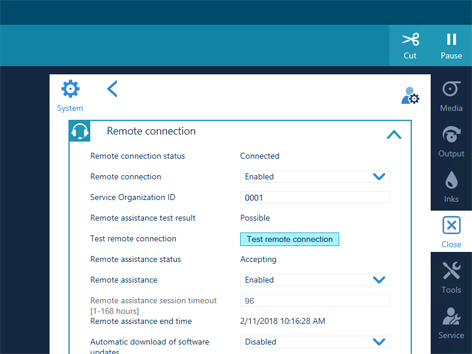
[Conexión remota] esté activado.
[Estado de conexión remota] esté conectado.
Puede necesitarse un proxy para acceder a Internet y utilizar servicios remotos. Si es necesario, asegúrese de que la configuración del proxy sea la correcta. Para obtener más información, consulte Configuración de la red.
[Descarga automática de actualizaciones de software] esté desactivado.
Cuando se inicie la descarga, aparecerá una barra de progreso.
Este proceso puede tardar bastante tiempo, en función de la velocidad de la conexión a Internet, en torno a 25 minutos. Espere hasta que finalice la descarga y el icono [Instalar] que aparece encima ya no esté atenuado.
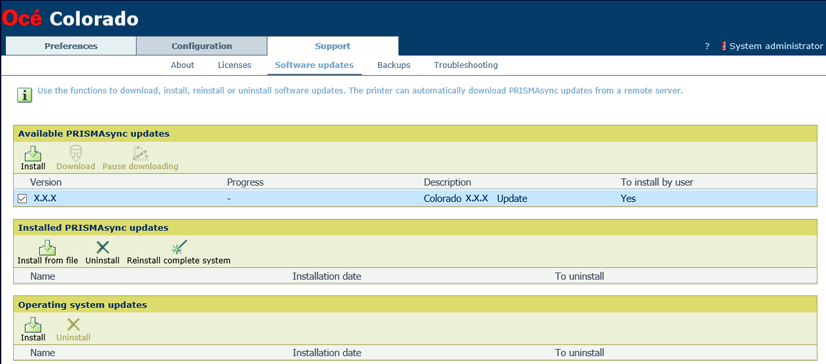
Este proceso puede tardar bastante, unos 20 minutos. Espere hasta que se complete la instalación.
No cierre el navegador hasta que termine la instalación.
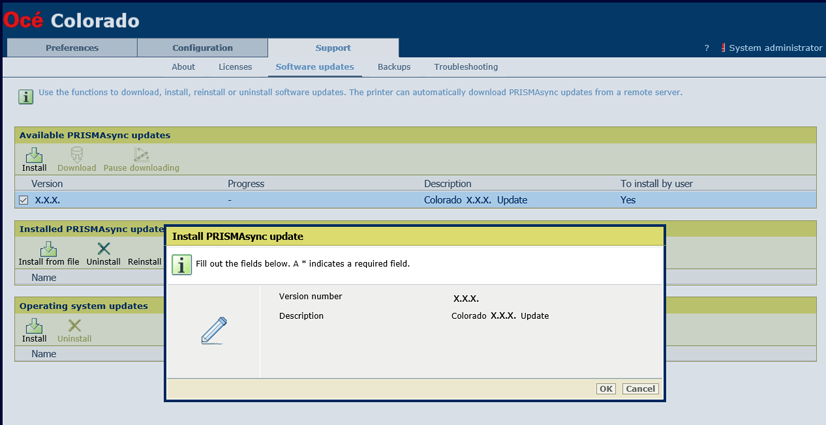
El sistema se reiniciará varias veces. Espere hasta que se complete la instalación.
Este proceso puede tardar bastante, unos 30 minutos.
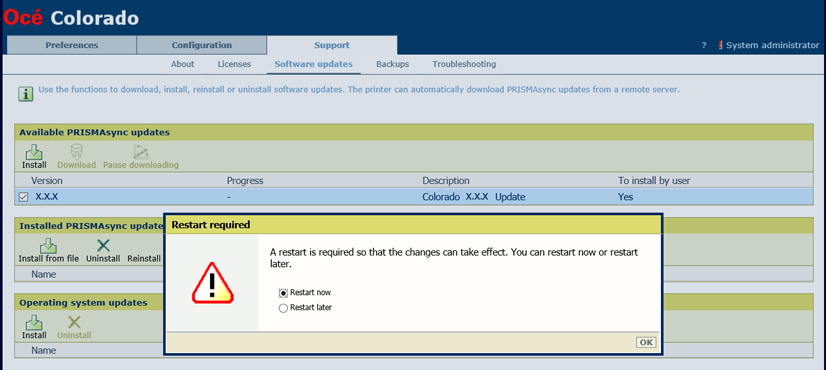
Si aparece un mensaje de error en el panel de control, toque [Reiniciar].
Si la instalación sigue siendo errónea, póngase en contacto el servicio técnico local.
La impresora está lista para imprimir. Puede comprobar si la instalación de la actualización del software se ha completado correctamente:
En el panel de control, toque .
En el Settings Editor, haga clic en .